Pytanie
Problem: Jak naprawić błąd rozpoznawania dysku CD/DVD-ROM?
Pomimo tego, CD lub DVD, dysk wkładam do dysku twardego, dysk nie pojawia się na komputerze. Czasami wyświetla komunikat o błędzie „Włóż dysk”. Jak mogę to rozwiązać?
Rozwiązany Odpowiedź
Nierozpoznana płyta CD lub DVDdysk jest częstym problemem[1] zarówno w starszych wersjach jak i nowszych wersjach Windows[2]. Nierozpoznanie dysku może być spowodowane uszkodzoną tacą CD-ROM lub jej składnikami.
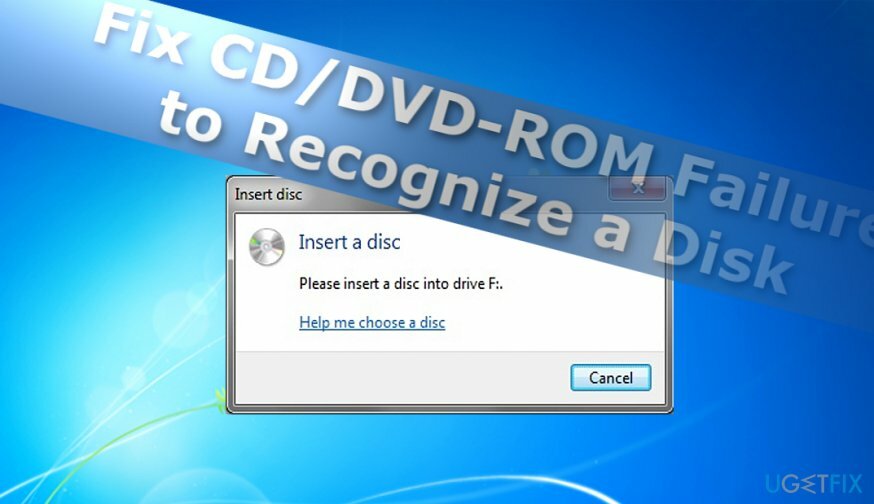
Nie należy wykluczać możliwości, że przyczyną tego problemu mogą być niektóre pliki rejestru. Poniżej znajdziesz kilka sugestii związanych z systemem, jak rozwiązać nierozpoznany problem z dyskiem DVD lub CD. Zacznijmy od najbardziej podstawowej metody – ponownej instalacji dysków twardych.
Opcja 1. Odinstaluj sterowniki CD i DVD
Aby naprawić uszkodzony system, musisz zakupić licencjonowaną wersję Reimage Reimage.
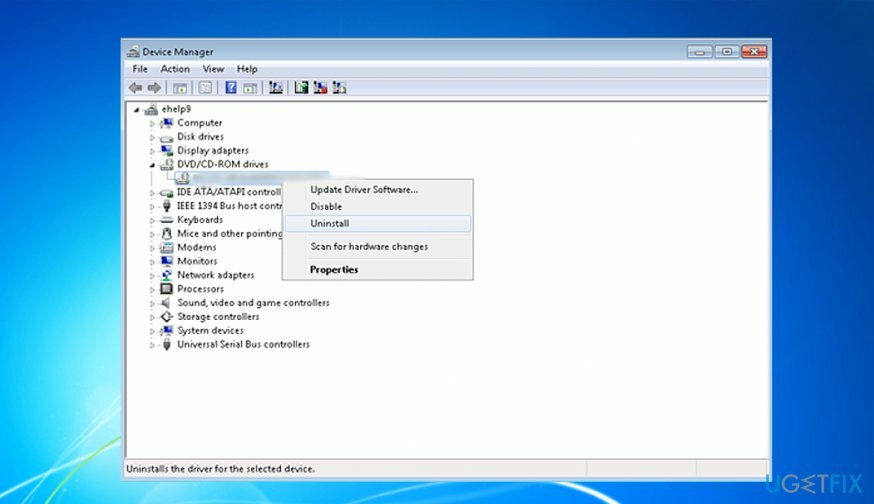
Niezależnie od tego, czy używasz systemu operacyjnego Windows 7, czy 10, napraw problem za pomocą Menedżera urządzeń.
- Otwórz Menedżera urządzeń. Użytkownicy systemu Windows 7 mogą uruchomić aplikację za pośrednictwem Panelu sterowania. Użytkownicy systemu Windows 10 mogą uruchomić program, klikając przycisk Start i wpisując Menadżer urządzeń.
- Rozwiń wpis DVD/CD-ROM dyski.
- Kliknij wpis prawym przyciskiem myszy i wybierz Odinstaluj.
- Zrestartuj komputer.
- System operacyjny Windows 10 automatycznie instaluje brakujące sterowniki. Użytkownicy Windows 7 będą musieli to zrobić ręcznie.
- Kliknij Akcja i kliknij Skanuj w poszukiwaniu zmian sprzętu.
- Ponownie zainstaluje sterowniki.
Opcja 2. Użyj Edytora rejestru, aby usunąć niektóre pliki
Aby naprawić uszkodzony system, musisz zakupić licencjonowaną wersję Reimage Reimage.
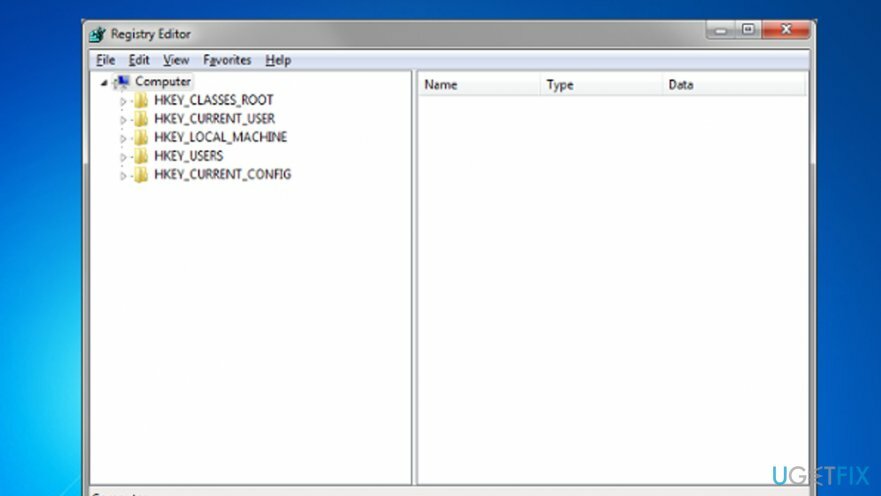
- Zamknij wszystkie otwarte programy.
- Kliknij Windows+R i typ regedit w Uruchomić okno dialogowe.
- Przejdź do następującej lokalizacji: HKEY_LOCAL_MACHINE
SYSTEM/CurrentControlSet/Control/Class/{4D36E965-E325-11CE-BFC1-08002BE10318}. - To jest folder DVD/CD-ROMOpis klasy napędu. Poszukaj poniższych plików w kolumnie po prawej stronie: UpperFilters, LowerFilters, UpperFilters.bak, LowerFilters.bak.
- Jeśli znajdziesz jakieś, wyeliminuj je.
- Zamknij rejestr i uruchom ponownie system.
Opcja 3. Napraw tacę DVD/CD-ROM
Aby naprawić uszkodzony system, musisz zakupić licencjonowaną wersję Reimage Reimage.

W niektórych przypadkach problem leży w sprzęcie. To rozwiązanie może być bardziej przydatne dla posiadaczy laptopów, ponieważ tacka jest bardziej delikatna, a przez to bardziej wrażliwa na czynniki zewnętrzne[3].
- Wyrzucać DVD/CD-ROM taca.
- W laptopach zobaczysz czarny fiksator w pobliżu wrzeciona. Dociśnij go bliżej wrzeciona.
- Ta czynność powinna zwiększyć czułość tacy. Podobnie może szybciej rozpoznać dysk.
Nierozsądne byłoby wykluczenie możliwości złośliwego oprogramowania. Aktualizuj kluczowe aplikacje systemowe i wykonuj regularne skanowanie.
Napraw błędy automatycznie
Zespół ugetfix.com dokłada wszelkich starań, aby pomóc użytkownikom znaleźć najlepsze rozwiązania w celu wyeliminowania ich błędów. Jeśli nie chcesz zmagać się z ręcznymi technikami naprawy, skorzystaj z automatycznego oprogramowania. Wszystkie polecane produkty zostały przetestowane i zatwierdzone przez naszych profesjonalistów. Poniżej wymieniono narzędzia, których możesz użyć do naprawienia błędu:
Oferta
Zrób to teraz!
Pobierz poprawkęSzczęście
Gwarancja
Zrób to teraz!
Pobierz poprawkęSzczęście
Gwarancja
Jeśli nie udało Ci się naprawić błędu za pomocą Reimage, skontaktuj się z naszym zespołem pomocy technicznej w celu uzyskania pomocy. Podaj nam wszystkie szczegóły, które Twoim zdaniem powinniśmy wiedzieć o Twoim problemie.
Ten opatentowany proces naprawy wykorzystuje bazę danych zawierającą 25 milionów komponentów, które mogą zastąpić każdy uszkodzony lub brakujący plik na komputerze użytkownika.
Aby naprawić uszkodzony system, musisz zakupić licencjonowaną wersję Reimage narzędzie do usuwania złośliwego oprogramowania.

Chroń swoją prywatność w Internecie za pomocą klienta VPN
VPN ma kluczowe znaczenie, jeśli chodzi o prywatność użytkownika. Narzędzia do śledzenia online, takie jak pliki cookie, mogą być wykorzystywane nie tylko przez platformy mediów społecznościowych i inne strony internetowe, ale także przez dostawcę usług internetowych i rząd. Nawet jeśli zastosujesz najbezpieczniejsze ustawienia za pośrednictwem przeglądarki internetowej, nadal możesz być śledzony za pomocą aplikacji połączonych z Internetem. Poza tym przeglądarki skoncentrowane na prywatności, takie jak Tor, nie są optymalnym wyborem ze względu na zmniejszone prędkości połączenia. Najlepszym rozwiązaniem zapewniającym najwyższą prywatność jest Prywatny dostęp do Internetu – być anonimowym i bezpiecznym w Internecie.
Narzędzia do odzyskiwania danych mogą zapobiec trwałej utracie plików
Oprogramowanie do odzyskiwania danych to jedna z opcji, które mogą Ci pomóc odzyskać swoje pliki. Po usunięciu pliku nie rozpływa się on w powietrzu – pozostaje w systemie, dopóki nie zostaną na nim zapisane żadne nowe dane. Odzyskiwanie danych Pro to oprogramowanie do odzyskiwania, które wyszukuje działające kopie usuniętych plików na dysku twardym. Korzystając z tego narzędzia, możesz zapobiec utracie cennych dokumentów, prac szkolnych, osobistych zdjęć i innych ważnych plików.